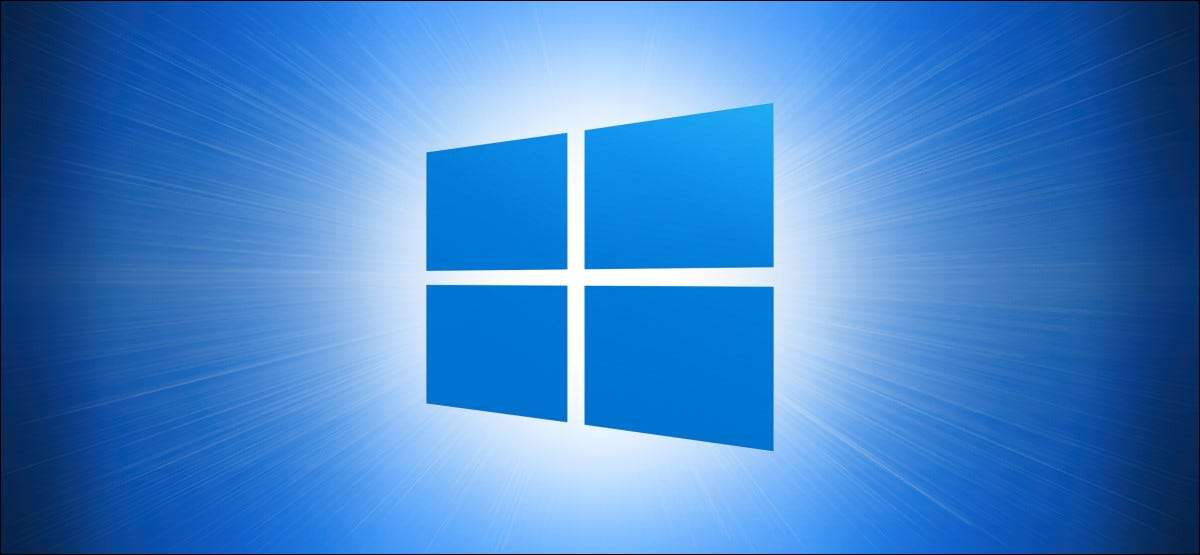
Pokud jste někdy omylem vypnuli počítač tím, že stisknete tlačítko napájení, je snadný způsob, jak vypnout tlačítko napájení (nebo udělat něco jiného) v systému Windows 10. Můžete ovládat také tlačítko spánku, pokud má počítač jeden z ty. Tady je to, jak.
Změna způsobu napájení počítače funguje v systému Windows 10, vyžaduje výlet do ovládacího panelu. Za prvé, Spuštění ovládacího panelu Otevřením nabídky Start a zadáním "Ovládání" a stiskněte klávesu Enter nebo klepněte na ikonu Ovládací panely.

V Ovládacích panelech klikněte na "Hardware a Sound."

Vyhledejte sekci "Možnosti napájení" a klepněte na tlačítko "Změnit to, co tlačítka napájení dělají."
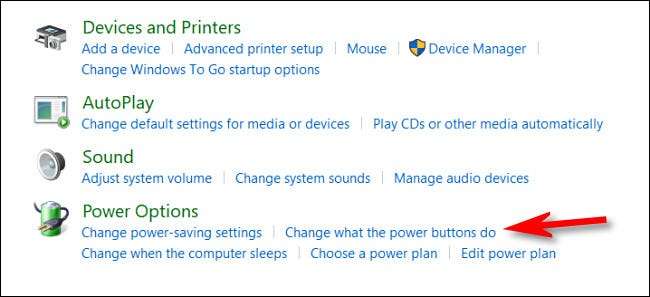
Dále uvidíte obrazovku, která definuje, co se stane při stisknutí tlačítka napájení nebo spánku na vašem počítači. Ve skupinovém rámečku "Nastavení tlačítka napájení a spánku" klepněte na rozevírací nabídku vedle "Po stisknutí tlačítka napájení."
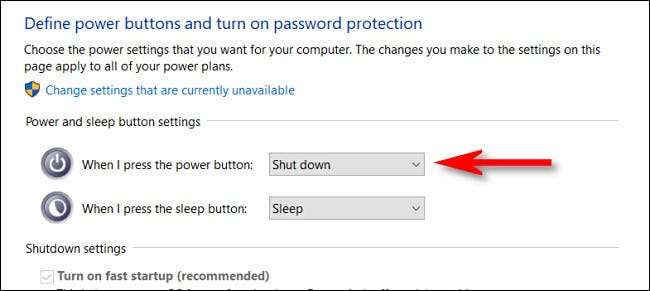
V nabídce "Když stisknu tlačítko napájení" uvidíte několik možností. Zde je to, co všechny možnosti dělají:
- Nedělat nic: Když stisknete tlačítko napájení, nic se nestane.
- Spát: Váš počítač jde do režimu spánku s nízkým výkonem, ale zůstane spuštěn.
- Přezimovat: Váš počítač Uloží stav systémové paměti na disk a vypne se. Vaše relace lze obnovit později, když budete napájet zálohovat.
- Vypnout: Tím se vypne okna a síly z počítače. (Toto je výchozí nastavení.)
- Vypnout obrazovku: Displej se vypne, ale váš počítač běží.
Chcete-li se vyhnout ztrátě své práce Pokud stisknete tlačítko napájení, vyberte jinou možnost než "vypnout." To zabrání náhodnému vypnutí. Pokud chcete v důsledku zasažení tlačítka napájení žádné přerušení, zvolte "Neudělat nic."

Klikněte na "Uložit změny" a zavřete ovládací panel.
Spropitné: Chcete-li změnit to, co dělá tlačítko spánku počítače, vyberte možnost Ze tlačítka "Po stisknutí tlačítka SLEEP" Zde.
Při příštím stisknutí tlačítka napájení počítače se automaticky nevypne. Pokud jste si vybrali "dělat nic" v posledním kroku, můžete stále Vypněte počítač V případě potřeby výběrem "Vypnout" z nabídky Start. Doufám, že máte produktivní den!
PŘÍBUZNÝ: Jaký je rozdíl mezi spánkem a hibernacem v oknech?







